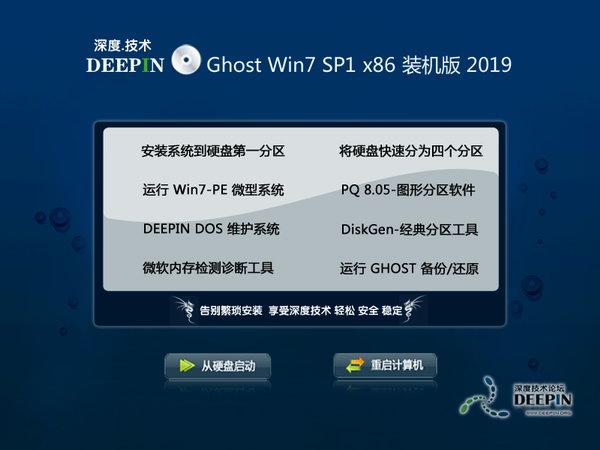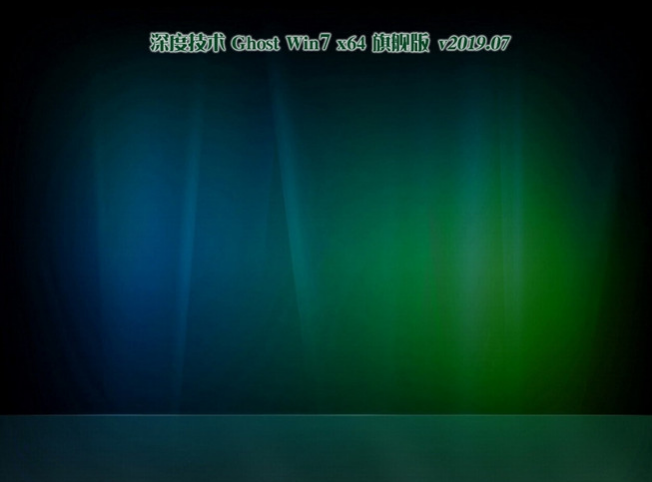最近有win7系统的用户反馈,右下角任务栏的无线网络图标不见了的问题,且打开通知区域在系统图标设置中,网络图标后面的选项是灰色的不可更改,怎么恢复网络图标呢?其实我们可尝试一下重启资源管理器,下面,编给大家介绍深度技术windows7右下角无线网络图标不见了的解决方法。
1、右键点击桌面下的任务栏空白处打开菜单,选择“启动任务管理器”;
2、进入任务管理器后,在“进程”选项卡中找到“explorer.exe”进程,选中后点击下方的“结束进程”按钮;
3、弹出是否要结束提示后再次点击“结束进程”,之后桌面图标和任务栏会消失;#f#
4、在任务管理器中点击“文件--新建任务”,在创建新任务窗口中输入“explorer”,点击确定;
5、之后桌面上的图标和任务栏就会恢复,并且网络图标也出现了!
以上就是深度技术windows7右下角无线网络图标不见了的解决方法介绍了,只要在任务管理器中结束资源管理器再启动一遍就可以恢复网络图标了。